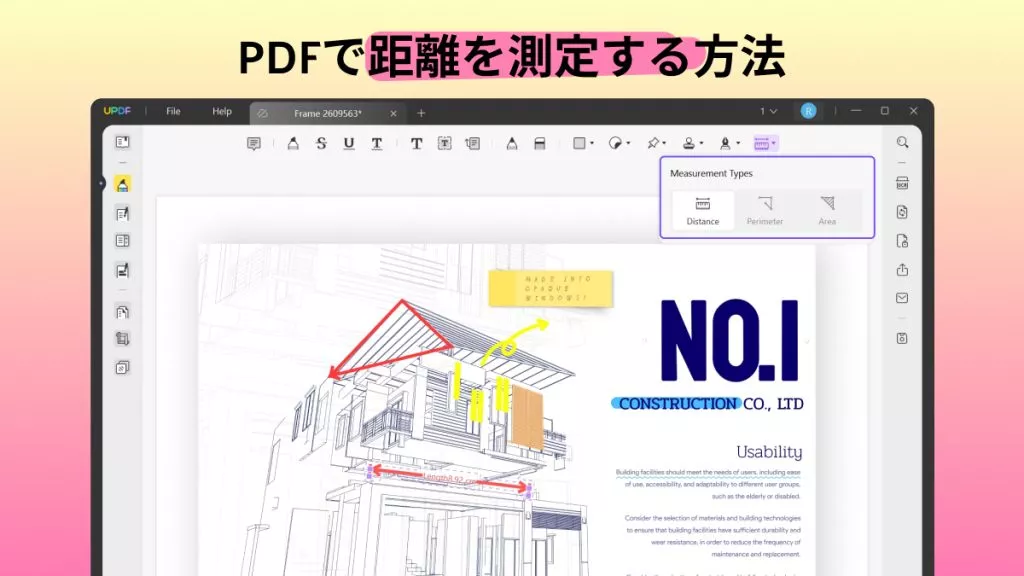財務計画や予算作成に興味をお持ちの場合、収入を証明する必要が生じることがあります。さらに、トレーニングや教育を受けるためには銀行取引明細書の提出が必要な場合もございます。また、プライバシーやセキュリティ上の理由から、銀行取引明細書ジェネレータを利用することが望ましい状況も考えられます。そのため、優れた銀行取引明細書ジェネレータを選定することは非常に重要です。
しかし、優れた銀行取引明細書ジェネレーターを見つけるのは難しい場合があります。一部の Web サイトは安全ではなく、一部のツールは精度と信頼性が低く、一部の Web サイトには多くのバグがあり、信頼に頼まれない。では、優れた銀行取引明細書ジェネレーターを見つけるにはどうすればよいでしょうか?
この記事では、銀行取引明細書をすばやく簡単に生成するために使用できる、トップ 5 の銀行取引明細書ジェネレーターについて説明します。
パート 1. 銀行取引明細書ジェネレーターのベスト 5 (手順付き)
最高の銀行取引明細書生成ツール 5 つと、数分で銀行取引明細書を生成するための簡単な手順をいくつか見てみましょう。各銀行取引明細書生成ツールの機能のいくつかについて説明します。この記事を読み終える頃には、どのオプションが自分にとって最適かがわかるでしょう。
トップ 1. UPDF - 最高の AI 銀行取引明細書ジェネレーター
AI 銀行取引明細書ジェネレーターとして、私たちが最もお勧めしているのは UPDF です。UPDFには、必要に応じて簡単に銀行取引明細書を作成するためのAI機能が搭載されています。UPDFを使用することで、人気の高い銀行取引明細書テンプレートを編集する際には、フォーマットが維持されたままで作業が可能です。また、作業しているテンプレートが画像である場合は、UPDF の OCR 機能を使用 して編集可能なテキストに変換できます。
下のボタンをクリックして UPDF をダウンロードし、記事の次のセクションを読んでください。
Windows • macOS • iOS • Android 100%安全
方法 1. 銀行取引明細書を最初から作成する方法
カスタマイズが必要な場合もありますので、銀行取引明細書を最初から生成する必要が生じることがあります。UPDF を使用して銀行取引明細書を最初から生成するには、以下の手順に従います。
ステップ 1. 空白の PDF を 1 つ作成します。UPDF を開き、「ファイル」>「作成」>「空白ページ」をクリックします。これで、UPDF に空白ページを含む PDF が 1 つ作成されます。

ステップ 2: 右下隅で、UPDF の AI ツールを選択します。次に、AI ツールに銀行取引明細書のアウトラインを作成するように依頼できます。

ステップ 3: UPDF の AI が銀行取引明細書のアウトラインを作成したら、「コピー」アイコンをクリックしてアウトラインの内容をコピーできます。次に、左側のパネルで「PDF の編集」をクリックし、「テキスト」をクリックして空白ページをクリックし、コピーした内容を貼り付けます。次に、PDF の編集とコメント ツールの他の機能を使用して、銀行取引明細書をカスタマイズできます。テキスト、画像、リンク、ステッカー、付箋などを追加できます。

ステップ 4: 銀行取引明細書に満足したら、「その他として保存」を選択してドキュメントを保存します。
方法 2. ダウンロードしたテンプレートを使用して銀行取引明細書を作成する方法
UPDF を使用して、テンプレートから銀行取引明細書を編集およびカスタマイズすることもできます。銀行取引明細書テンプレートを見つけられるオンラインの場所は多数あり、テンプレートをダウンロードするか、スクリーンショットを撮ることができます。開始するには、この銀行取引明細書テンプレートを使用できます。
UPDF を使用して銀行取引明細書テンプレートをカスタマイズするには、以下の手順に従います。
ステップ 1: UPDF で銀行取引明細書テンプレートを開きます。

ステップ 2: 銀行取引明細書テンプレートが画像ファイルの場合は、OCR を実行して編集可能なテキストに変換できます。右側のメニューから、OCR を選択し、必要な設定を選択します。次に、OCR の実行をクリックします。

ステップ 3: これで、銀行取引明細書テンプレートをカスタマイズできます。左側から、[PDF の編集] を選択します。ここで、既存のテキスト、リンク、画像をクリックして編集したり、新しいテキスト、画像 (銀行のロゴなど)、またはリンクを追加したり、上部のメニューのボタンをクリックして移動したりできます。

ステップ 4: 左側から「コメント」を選択して、ハイライト、付箋の追加、テキスト ボックスの追加、消去、描画鉛筆の使用、署名の追加などを行うこともできます。

ステップ 5: 銀行取引明細書に満足したら、右側から [その他として保存] を選択してドキュメントを保存します。
UPDF には、仕事、勉強、娯楽に役立つ機能が他にもたくさんあります。UPDF の AI ツールを使用して、コンテンツを生成、説明、要約、翻訳できます。また、大量の PDF に対してバッチ処理を実行したり、UPDF のクラウド ストレージ システムで PDF を共有および整理したり、PDF をパスワードで保護したりすることもできます。
UPDF について詳しく知るには、このレビューを読み、また以下のビデオガイドをご覧ください。UPDF を試す準備ができたら、下のボタンをクリックして UPDF をダウンロードしてください。
Windows • macOS • iOS • Android 100%安全
現在、UPDF のご利用に満足しており、プロバージョンへのアップグレードをお考えでしょうか?朗報が来ました!UPDFは現在、大幅な割引を実施しています。下のボタンをクリックして、今すぐお得にご購入ください。

トップ 2. Uslegalforms.com
Uslegalforms.com は、企業、弁護士、個人向けの 85,000 種類を超えるさまざまな法的フォームのライブラリです。また、Uslegalforms.com を使用して、銀行取引明細書テンプレートを生成および編集することもできます。Uslegalforms によって生成される銀行取引明細書には、入力可能なフィールド、デジタル署名、その他多くの強力なツールが備わっています。
銀行取引明細書を作成する方法
Uslegalforms.com で銀行取引明細書を生成するには、次の手順に従ってください。
ステップ 1: Web サイトにアクセスし、「フォームを取得」ボタンをクリックします。
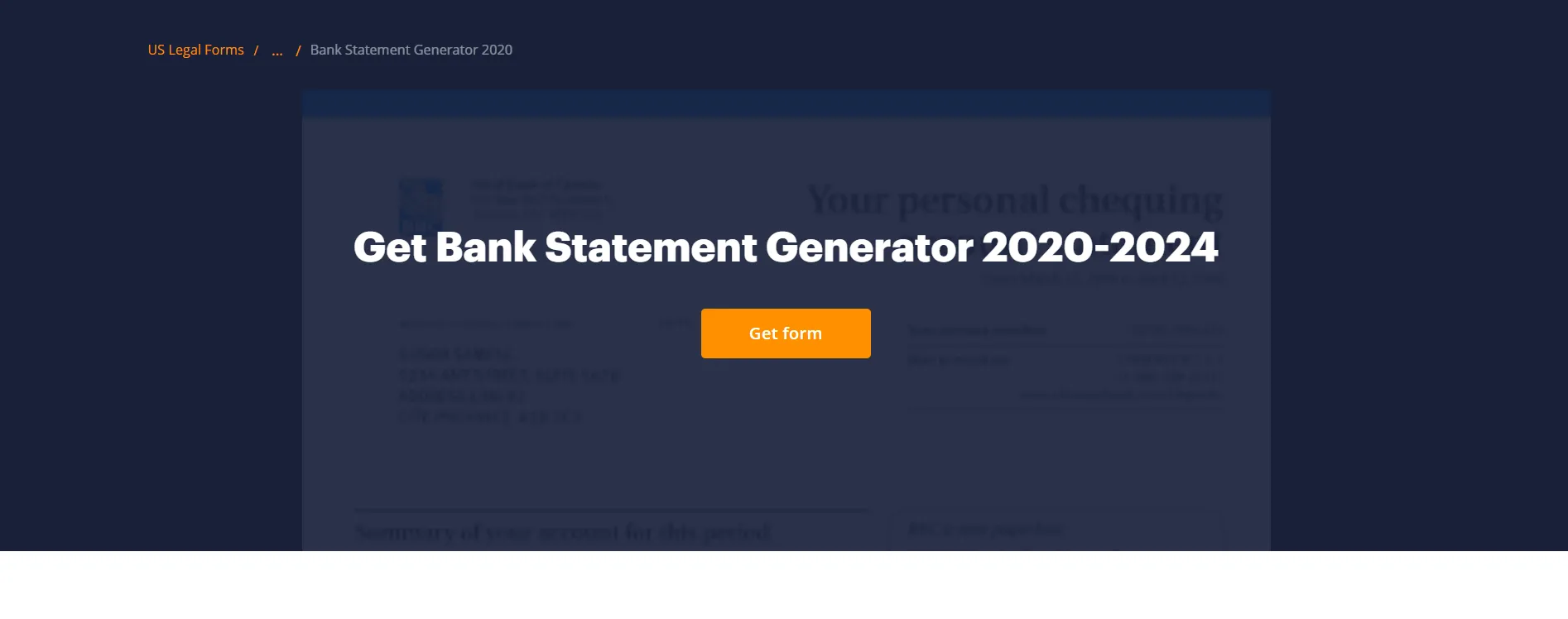
ステップ 2: 画面上部のボタンとツールを使用して、銀行取引明細書を編集およびカスタマイズします。
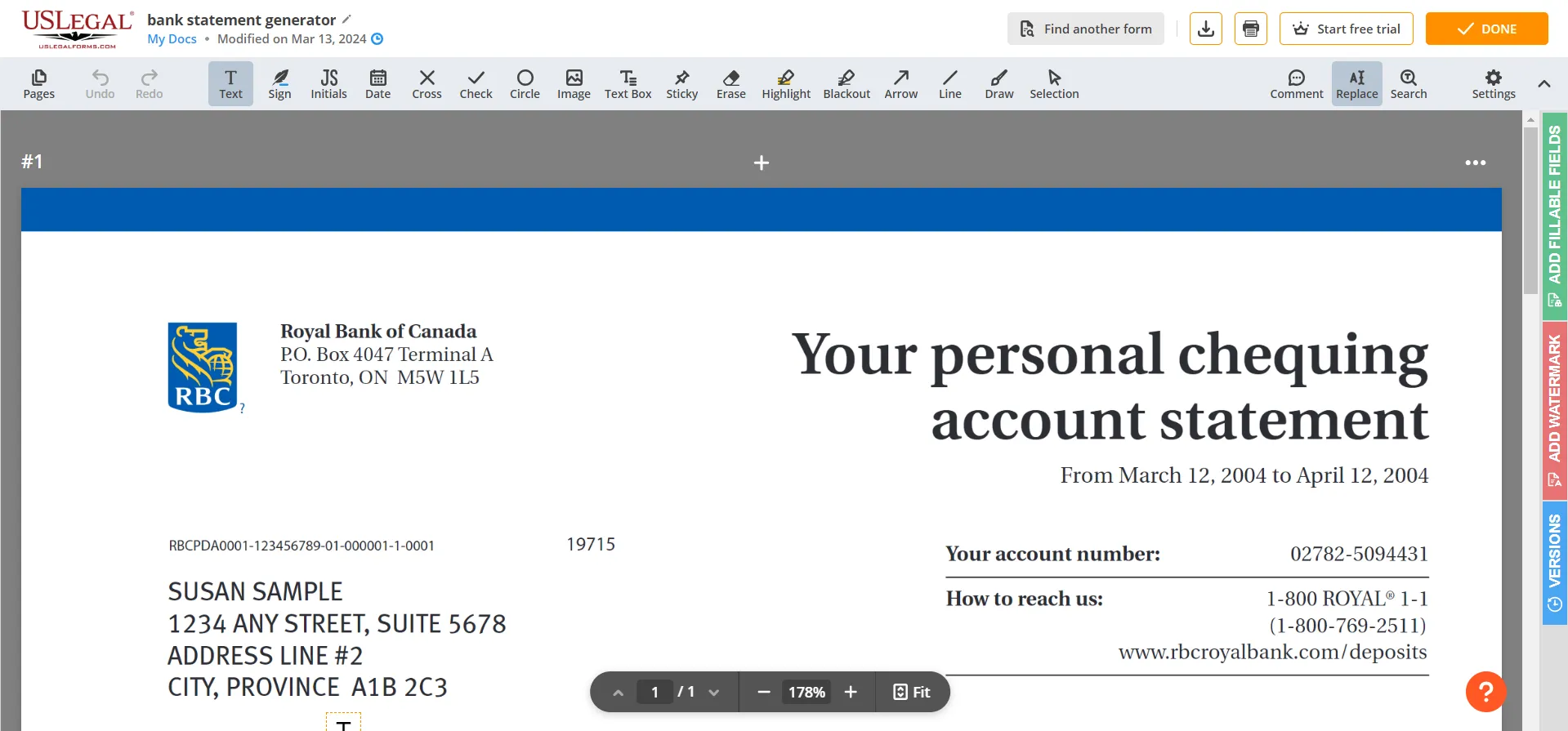
ステップ 3: 銀行取引明細書の編集が完了したら、右上隅の [完了] ボタンをクリックします。次に、PDF で実行したい操作を選択すれば完了です。
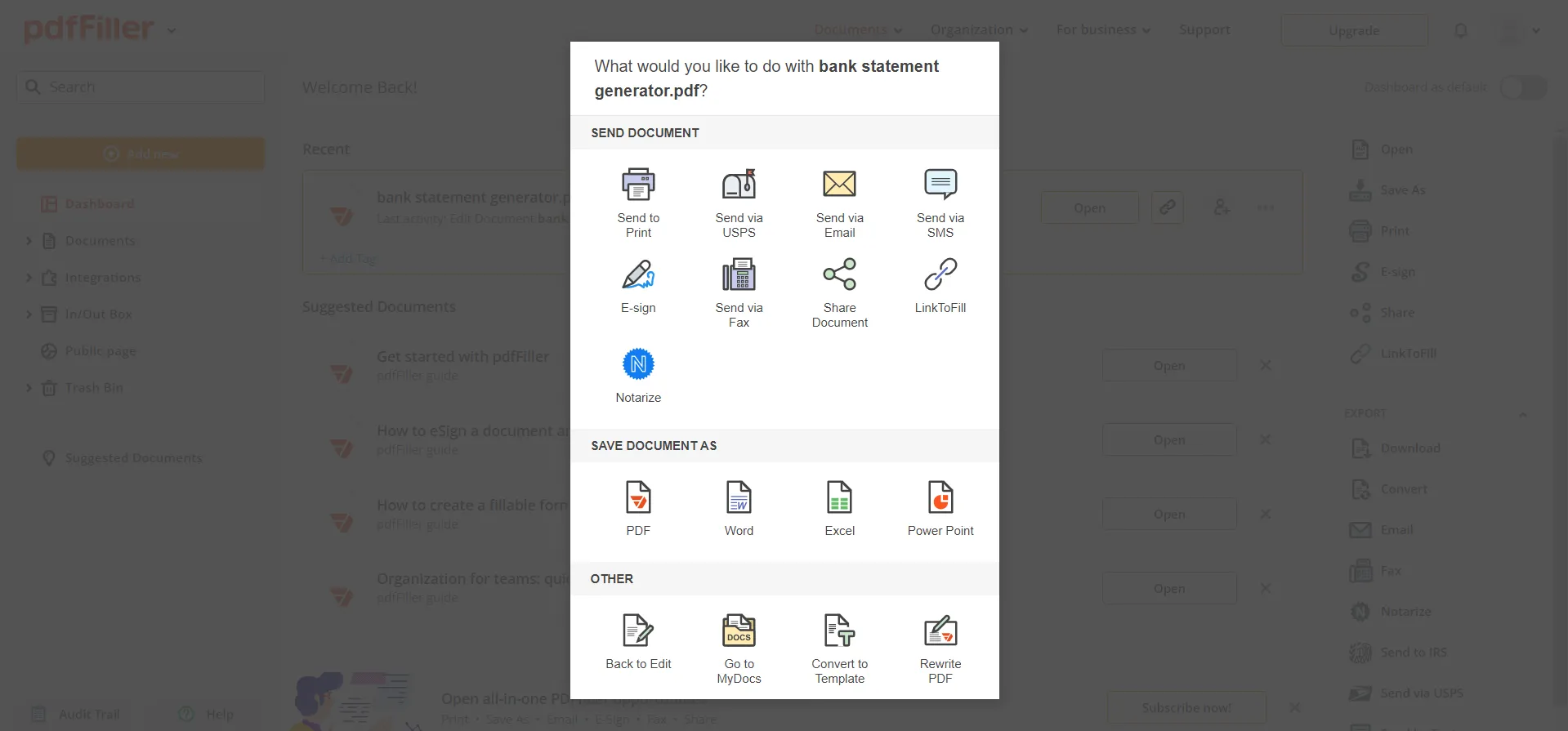
トップ 3. Adobe Acrobat - 強力だが高価な銀行取引明細書
Adobe Acrobat を使用して銀行取引明細書テンプレートを編集し、自分のニーズに合わせてカスタマイズすることも、文書を最初から作成して独自の銀行取引明細書を作成することもできます (ただし、Adobe Acrobat では直接生成されません)。Adobe Acrobat は、文書の編集とカスタマイズを行う最も強力なツールの 1 つですが、最も高価なツールの 1 つでもあるため、予算に注意する必要があります。
銀行取引明細書を生成するにはどうすればいいですか?
Adobe Acrobat を使用して銀行取引明細書を生成および編集するには、次の手順に従ってください。
ステップ 1: Adobe Acrobat で銀行取引明細書テンプレートの PDF を開きます。
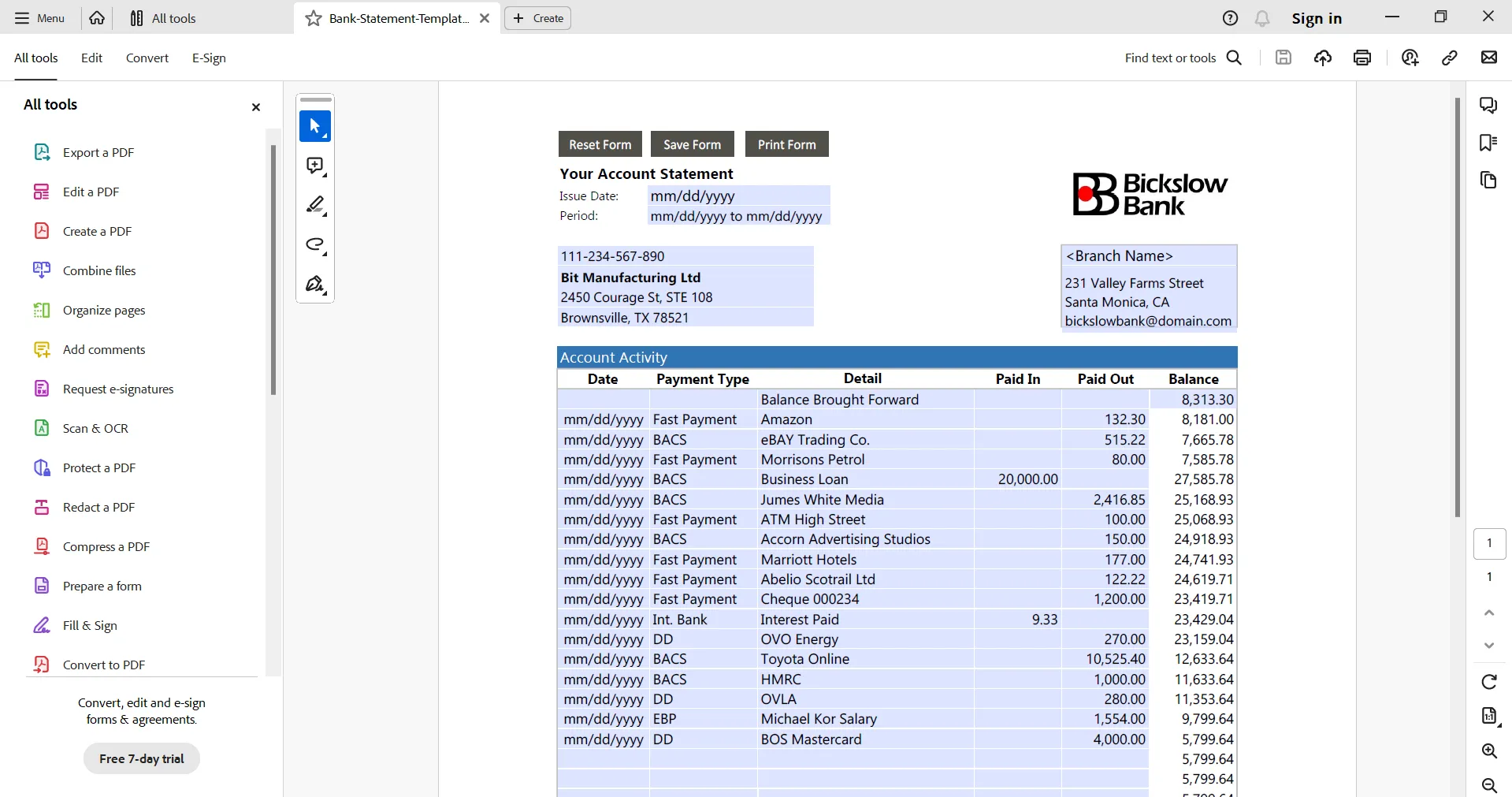
ステップ 2: 左側のメニューから、「PDF の編集」を選択します。その後、テキストや画像の追加、ドキュメントの回転、ヘッダーやフッターの追加など、Adobe Acrobat のすべてのツールを使用して銀行取引明細書を編集およびカスタマイズできます。
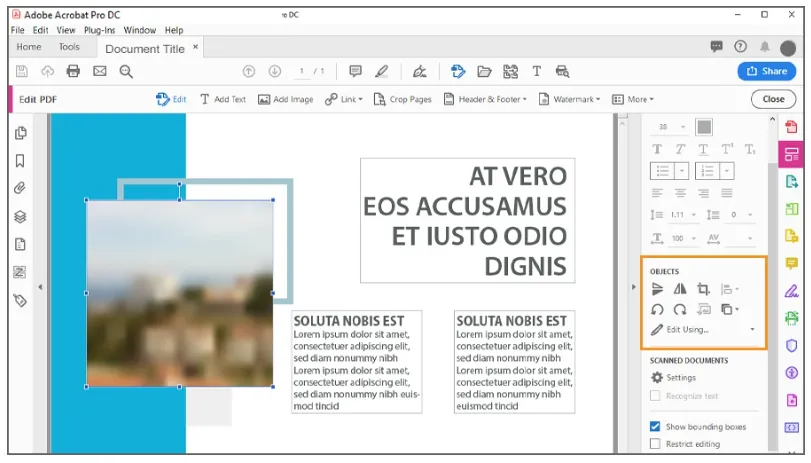
ステップ 3: ドキュメントに満足したら、「保存」ボタンをクリックします。
トップ 4. Pdfsimpli - 簡単な銀行取引明細書ジェネレーター
Pdfsimpli は、銀行取引明細書、法的フォーム、ビジネス文書など、さまざまなフォーム テンプレートを作成および編集できる Web サイトです。銀行取引明細書ジェネレーターは、すばやく、シンプルで、使いやすいです。Pdfsimpli を使用すると、銀行取引明細書のレイアウトをカスタマイズしたり、取引を追加および削除したり、生成された銀行取引明細書をさまざまな方法でカスタマイズしたりできます。
銀行取引明細書を生成するにはどうすればいいですか?
Pdfsimpli を使用して銀行取引明細書を生成するには、以下の手順に従ってください。
ステップ 1: Web サイトにアクセスし、「今すぐ開始」ボタンをクリックします。
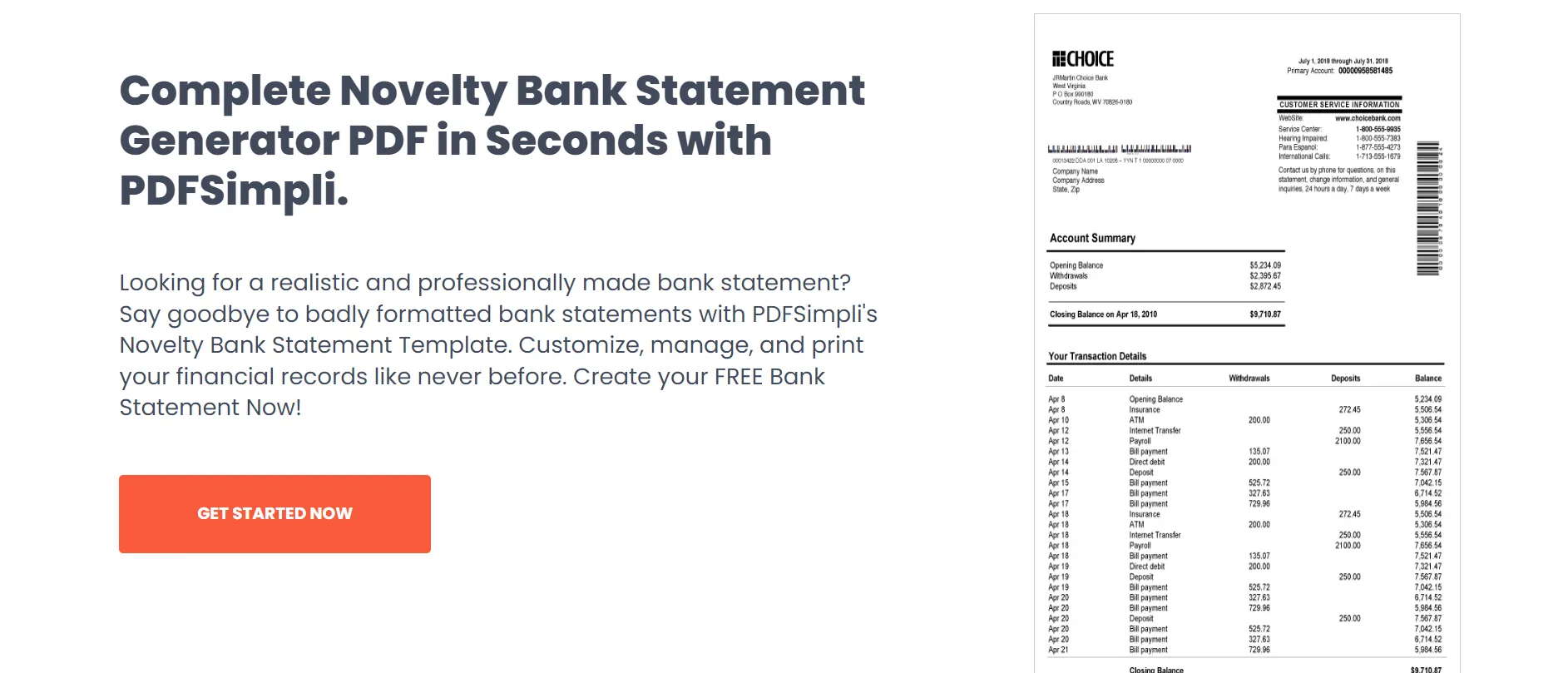
ステップ 2: Pdfsimpli の編集ツールを使用して、生成された銀行取引明細書をカスタマイズできます。これには、テキストの置き換え、テキストの強調表示、署名の追加などが含まれます。
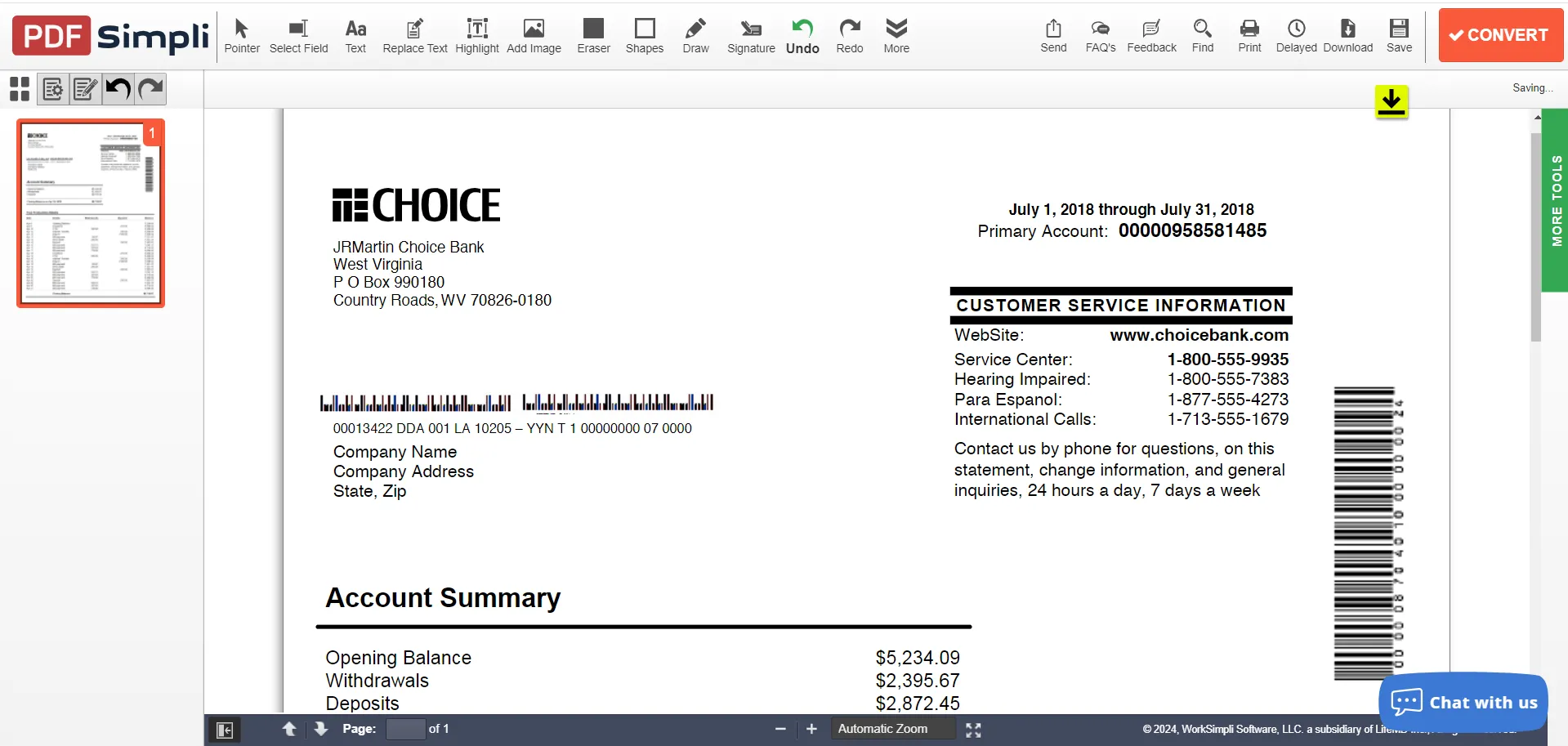
ステップ 3: 完了したら、右上隅の [ダウンロード] を選択し、ドキュメントのダウンロード方法を選択します。
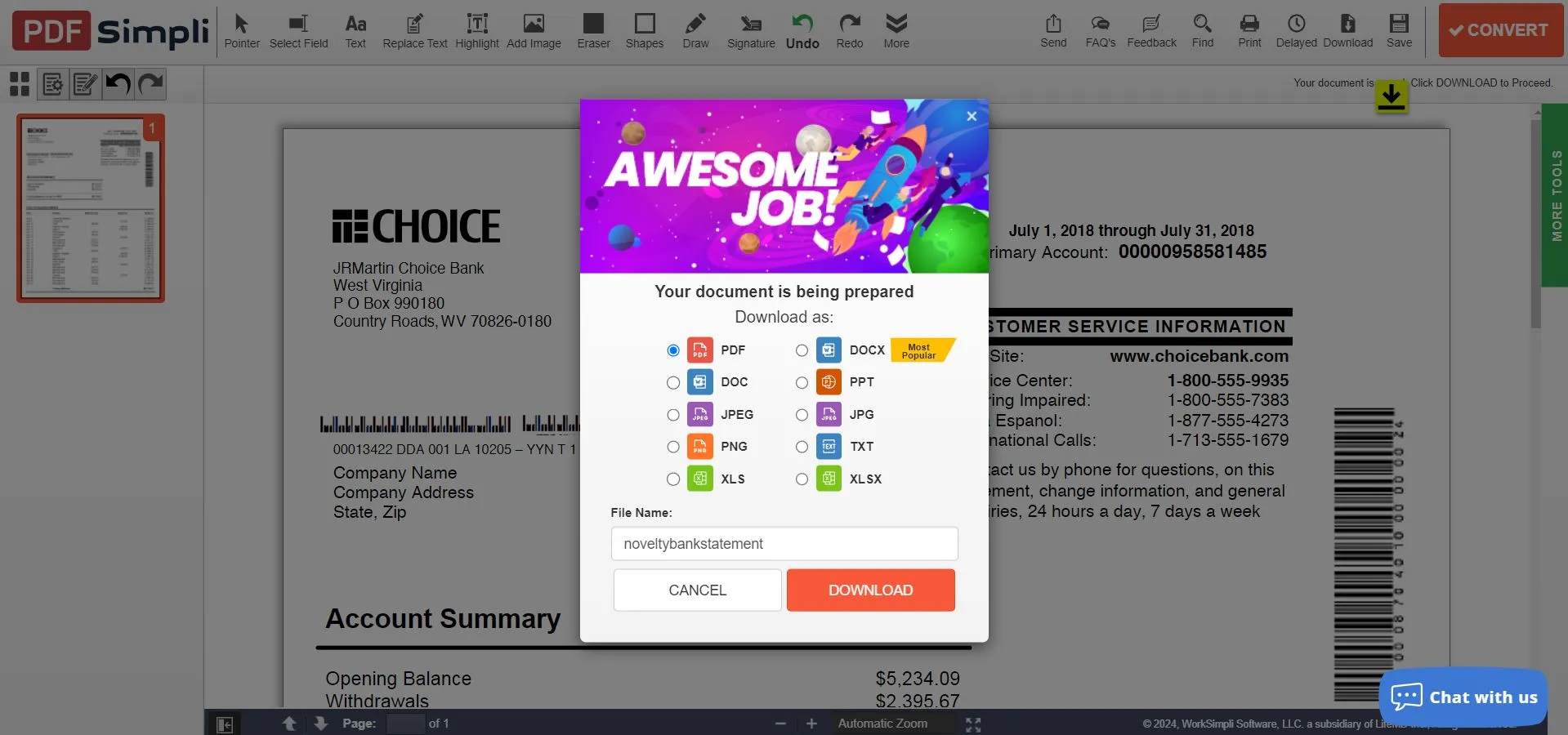
ステップ 4: 生成された銀行取引明細書文書をダウンロードするには、Pdfsimpli アカウントを作成する必要がありますが、これは無料で、Google、Facebook、またはメールでサインアップできます。
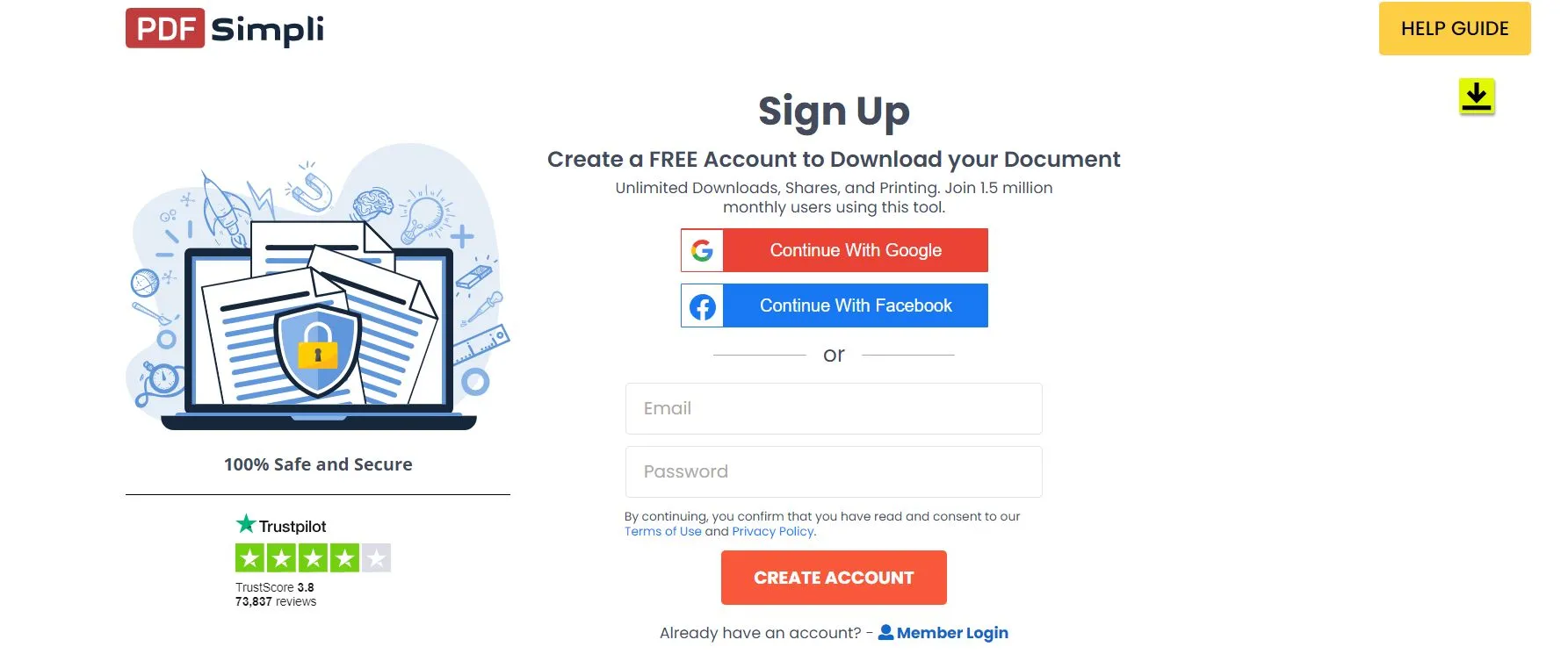
トップ 5. PDF Expert - Mac 銀行取引明細書ジェネレーター
PDF Expert は、Mac、iPhone、iOS 用の PDF エディターです。PDF Expert を使用すると、銀行取引明細書テンプレートを含むあらゆる PDF を編集およびカスタマイズできます。ただし、PDF Expert ではカスタム銀行取引明細書を自動的に生成することはできませんが、銀行取引明細書を最初から作成したり、銀行取引明細書テンプレートを編集したりすることはできます。PDF Expert を使用すると、銀行取引明細書テンプレートをカスタマイズしたり、他のファイル形式に変換したり、デジタル署名を追加したりできます。
銀行取引明細書を生成するにはどうすればいいですか?
PDF Expert を使用して銀行取引明細書を作成するには、次の手順に従ってください。
ステップ 1: PDF Expert で、「PDF の作成」に移動して空白の PDF を作成します。ウィンドウの上部にある編集ボタンを選択すると、テキストを使用して銀行取引明細書をデザインできます。

ステップ 2: 銀行取引明細書テンプレートの編集が完了したら、右上隅にある 3 つの円をクリックし、「コピーを保存」、「印刷」、「電子メール」など、銀行取引明細書ドキュメントを保存して共有したいものを選択します。
最後に
銀行取引明細書を一から作成する場合やテンプレートから作成する場合、利用できるWebサイトやツールは数多くあります。それぞれが高速で簡単に使用できる反面、長所と短所も存在します。
UPDFは、迅速かつ正確に銀行取引明細書をカスタマイズおよび編集するための豊富なツールを備えており、強力なAIツールでカスタマイズされた銀行取引明細書のアウトラインを生成するのに役立ちます。銀行取引明細書ジェネレーターとしてUPDFを強くお勧めします。今すぐ下のボタンをクリックして、UPDFをダウンロードしましょう。
Windows • macOS • iOS • Android 100%安全
 UPDF
UPDF
 Windows版UPDF
Windows版UPDF Mac版UPDF
Mac版UPDF iPhone/iPad版UPDF
iPhone/iPad版UPDF Android版UPDF
Android版UPDF UPDF AI オンライン
UPDF AI オンライン UPDF Sign
UPDF Sign PDF編集
PDF編集 PDF注釈付け
PDF注釈付け PDF作成
PDF作成 PDFフォーム
PDFフォーム リンクの編集
リンクの編集 PDF変換
PDF変換 OCR機能
OCR機能 PDFからWordへ
PDFからWordへ PDFから画像へ
PDFから画像へ PDFからExcelへ
PDFからExcelへ PDFのページ整理
PDFのページ整理 PDF結合
PDF結合 PDF分割
PDF分割 ページのトリミング
ページのトリミング ページの回転
ページの回転 PDF保護
PDF保護 PDF署名
PDF署名 PDFの墨消し
PDFの墨消し PDFサニタイズ
PDFサニタイズ セキュリティ解除
セキュリティ解除 PDF閲覧
PDF閲覧 UPDF クラウド
UPDF クラウド PDF圧縮
PDF圧縮 PDF印刷
PDF印刷 PDFのバッチ処理
PDFのバッチ処理 UPDF AIについて
UPDF AIについて UPDF AIソリューション
UPDF AIソリューション AIユーザーガイド
AIユーザーガイド UPDF AIによくある質問
UPDF AIによくある質問 PDF要約
PDF要約 PDF翻訳
PDF翻訳 PDF付きチャット
PDF付きチャット AIでチャット
AIでチャット 画像付きチャット
画像付きチャット PDFからマインドマップへの変換
PDFからマインドマップへの変換 PDF説明
PDF説明 学術研究
学術研究 論文検索
論文検索 AI校正ツール
AI校正ツール AIライター
AIライター AI宿題ヘルパー
AI宿題ヘルパー AIクイズメーカー
AIクイズメーカー AI数学ソルバー
AI数学ソルバー PDFからWordへ
PDFからWordへ PDFからExcelへ
PDFからExcelへ PDFからPowerPointへ
PDFからPowerPointへ ユーザーガイド
ユーザーガイド UPDFを使いこなすヒント
UPDFを使いこなすヒント よくあるご質問
よくあるご質問 UPDF レビュー
UPDF レビュー ダウンロードセンター
ダウンロードセンター ブログ
ブログ ニュースルーム
ニュースルーム 技術仕様
技術仕様 更新情報
更新情報 UPDF vs. Adobe Acrobat
UPDF vs. Adobe Acrobat UPDF vs. Foxit
UPDF vs. Foxit UPDF vs. PDF Expert
UPDF vs. PDF Expert